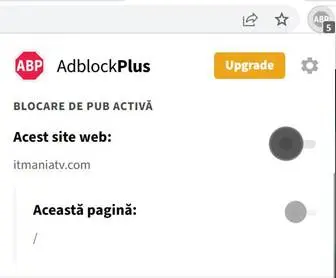Înainte de a face upgrade la Windows 8, vă recomandăm să rulați Asistentul de upgrade Windows 8. Acesta vă scanează PC-ul curent pentru a verifica dacă este pregătit pentru Windows 8 și apoi oferă un raport de compatibilitate și pașii opționali pentru cumpărarea, descărcarea și instalarea Windows 8.
Înainte de a face upgrade la Windows 8, vă recomandăm să rulați Asistentul de upgrade Windows 8. Acesta vă scanează PC-ul curent pentru a verifica dacă este pregătit pentru Windows 8 și apoi oferă un raport de compatibilitate și pașii opționali pentru cumpărarea, descărcarea și instalarea Windows 8.
Dacă faceți upgrade la Windows 8 și doriți să reveniți la versiunea anterioară de Windows, veți avea nevoie de suportul de instalare sau recuperare primit împreună cu PC-ul de la producătorul PC-ului. Pentru mai multe informații, consultați secțiunea Asistență de la Microsoft.
Înainte de a face upgrade la Windows 8, recomandăm să vizitați site-ul web al producătorului PC-ului dvs. pentru informații despre compatibilitatea hardware și drivere actualizate.
Dacă PC-ul dvs. rulează în prezent Windows 7, fișierele, aplicațiile și setările dvs. vor fi ușor de transferat pe Windows 8. Dacă PC-ul dvs. rulează în prezent Windows XP sau Windows Vista, va trebui să vă reinstalați aplicațiile după upgrade.
[button url=”http://go.microsoft.com/fwlink/p/?LinkId=261871″ style=”white” size=”small”] Descărcați Asistentul de upgrade [/button]
Ce face Asistentul de upgrade?
Asistentul de upgrade face patru lucruri principale:
- Vă scanează componentele hardware, aplicațiile și dispozitivele conectate pentru a vedea dacă vor funcționa cu Windows 8. Asigurați-vă că toate dispozitivele periferice care trebuie să funcționeze cu PC-ul, cum ar fi imprimantele și monitoarele, sunt conectate la PC și pornite înainte să rulați Asistentul de upgrade.Asistentul de upgrade verifică dacă hardware-ul PC-ului îndeplinește cerințele de sistem Windows 8 pentru instalarea pe PC, inclusiv caracteristici ale procesorului precum viteza CPU, PAE, NX și SSE2, ca și dimensiunea RAM și capacitatea hard diskului. El verifică și compatibilitatea aplicațiilor și dispozitivelor instalate.
- Furnizează un raport de compatibilitate. Windows 8 funcționează în general cu aceleași aplicații și dispozitive care funcționează cu Windows 7, dar, în unele cazuri, un produs poate avea nevoie de o actualizare sau poate fi necesar să dezinstalați și să reinstalați un produs după upgrade. Raportul de compatibilitate listează aplicațiile și dispozitivele care vor funcționa în Windows 8, cele care pot să nu funcționeze și ce puteți face pentru a le face să meargă din nou după upgrade. Dacă unele aplicații sau dispozitive nu sunt listate, motivul poate fi că nu am primit sau nu am determinat încă informațiile de compatibilitate pentru acea aplicație sau pentru acel dispozitiv. Pentru mai multe informații despre anumite produse, consultați Centrul de compatibilitateWindows, sau contactați producătorul produsului.Puteți să salvați sau să imprimați raportul de compatibilitate pentru utilizare ulterioară. Dacă nu alegeți opțiunea „nu se păstrează nimic” în timpul upgrade-ului, veți putea găsi raportul pe desktop după upgrade. Pentru mai multe informații, consultați Funcționarea aplicațiilor și dispozitivelor în Windows 8.
- Verifică dacă PC-ul dvs. acceptă anumite caracteristici. Mai exact: Magazinul Windows, fixarea, încărcarea securizată și atingerile multiple. Dacă PC-ul dvs. nu acceptă una sau mai multe din aceste caracteristici, veți vedea o avertizare. Veți putea în continuare instala Windows 8, dar anumite caracteristici nu vor fi disponibile pentru dvs.
- Oferă opțiunea de a cumpăra, descărca și instala Windows 8. Dacă PC-ul dvs. este gata, Asistentul de upgrade furnizează o recomandare a ediției de cumpărat și vă ghidează prin pașii pentru upgrade.
PC-ul meu este gata de upgrade?
Cel mai bun mod de a decide dacă hardware-ul, aplicațiile și dispozitivele dvs. conectate sunt pregătite pentru upgrade este de a descărca și a rula Asistentul de upgrade, care le scanează și vă spune dacă trebuie să faceți ceva înainte sau după upgrade.
Achiziționarea unei versiuni de upgrade de Windows 8
Când rulați Asistent de upgrade, dacă acesta constată că PC-ul este gata pentru upgrade, oferă o recomandare a ediției potrivite, cu opțiunea de a achiziționa, descărca și instala Windows 8 de acolo.
Sau dacă preferați (și dacă este disponibil în regiunea dvs.), puteți să achiziționați upgrade-ul ca DVD de la un magazin cu desfacere cu amănuntul participant la program. Rețineți că, dacă faceți upgrade de pe un DVD, trebuie să rulați Windows pe PC când începeți upgrade-ul. Dacă doriți să reformatați unitatea de disc, puteți face acest lucru dacă reporniți PC-ul de pe suport, apoi formatați unitatea de disc din cadrul experienței de instalare pentru instalarea Windows, iar nu înainte.
Sursa: Microsoft